函数:
最大值:MAX
=MAX(H1:H1219)
最小值:MIN
=MIN(H1:H1219)
分组统计图表:
1、构建分组信息
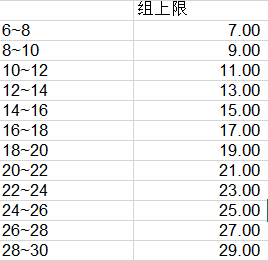
数据->数据分析->直方图
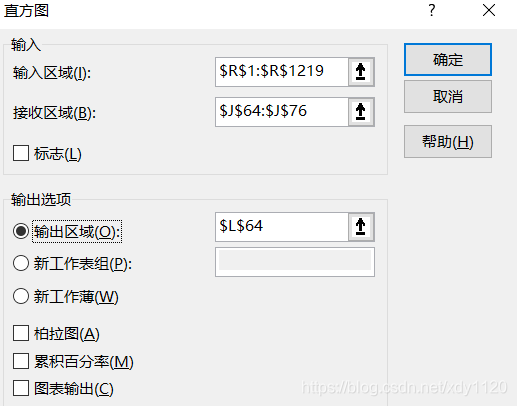
输入区域:要分组的源数据
接收区域:分组的组上限
输出区域:数据输出的单元格
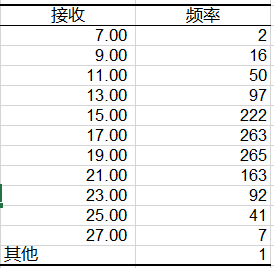
选中该数据,插入->图表->直方图
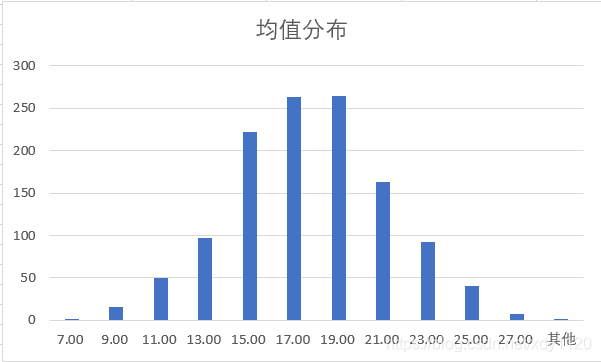
重复数据统计计数: 使用数据透视表
选中需要统计重复个数的源数据->插入->数据透视表
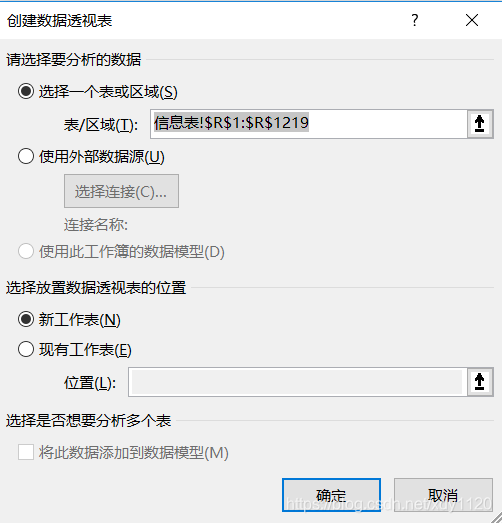
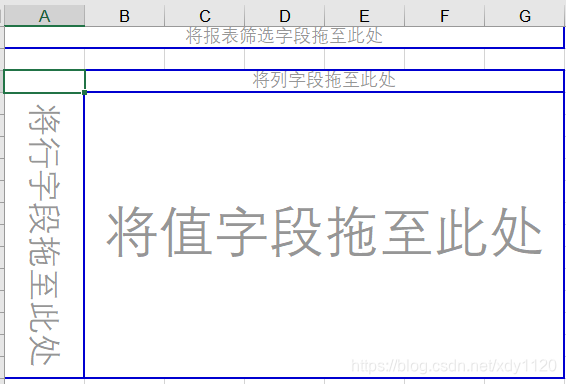
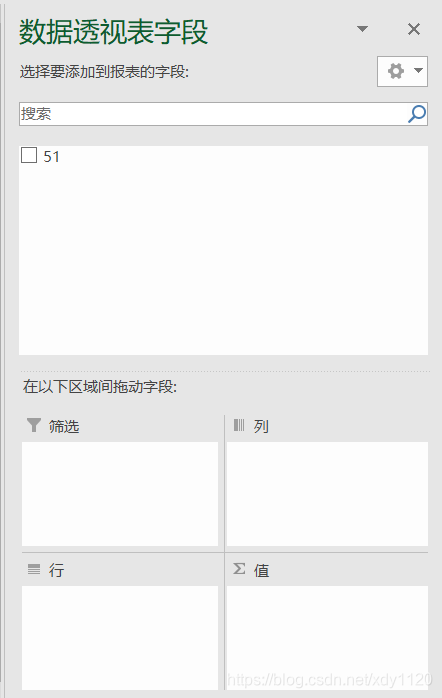
将数据拖入 “行” 和 “值”
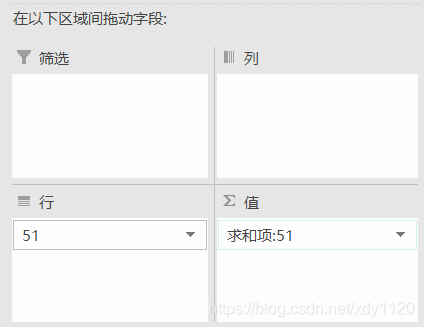
点击“值”下拉框,选择“值字段设置”
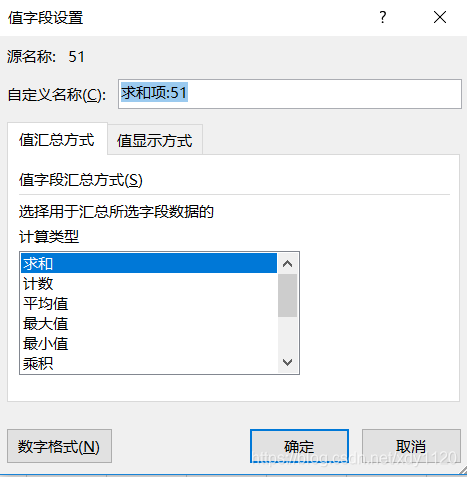
选中计数,即可统计出每个值出现的次数。
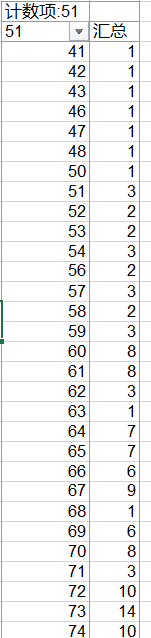
同样,选中数据,选择直方图:
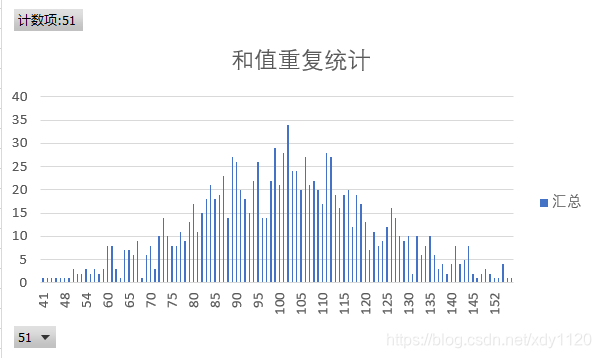
只复制函数结果
复制->选择性黏贴->数值





















 778
778

 被折叠的 条评论
为什么被折叠?
被折叠的 条评论
为什么被折叠?








